iPhoneを使っていると、カメラロールに不要な写真やスクリーンショットが溜まっていく。本当に不要なら削除すればいいが、「削除するのはちょっと…」や、ちょっと「見せたくない…」という写真もあるだろう。そのようなときは「非表示」機能を活用するのがお勧めだ。
写真を削除せずにカメラロールから隠せる
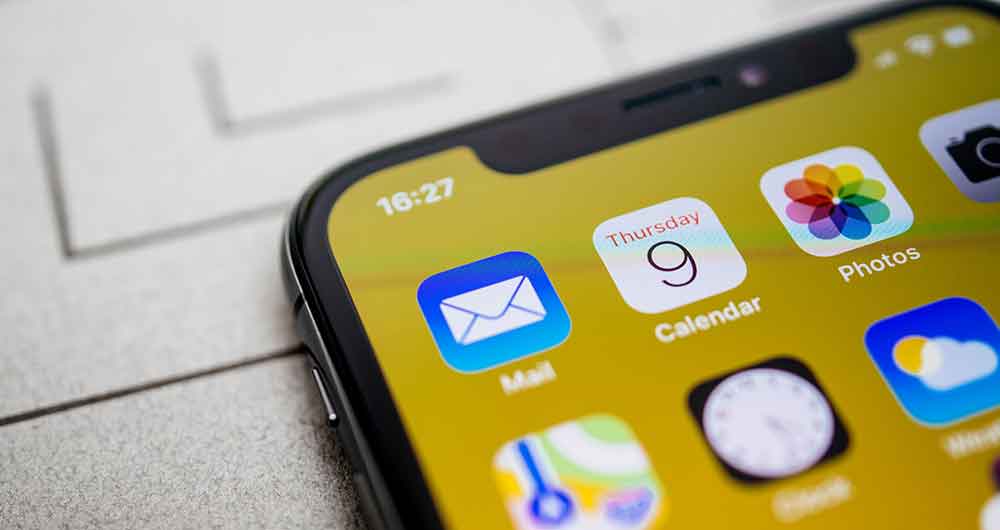
(Image:Hadrian / Shutterstock.com)
iPhoneを長らく使っていると、多くの写真やスクリーンショットが「写真」アプリに溜まっていく。その中には不要な写真も多くあるだろう。
「不要な写真なら削除すればいい」と思いがちだが、記録用に撮った写真やスクリーンショットといったものは、あとから使うことも考えられる。そのため、単純に削除したらいいというものでもない。
今後、使う可能性のある写真については「非表示」機能を使えばよい。「非表示」にすると、選択した写真やスクリーンショットがカメラロールからはなくなり「非表示」フォルダーに移動する。これでカメラロールをスッキリとさせることができるはずだ。もちろん、カメラロールに表示を戻すこともできる。
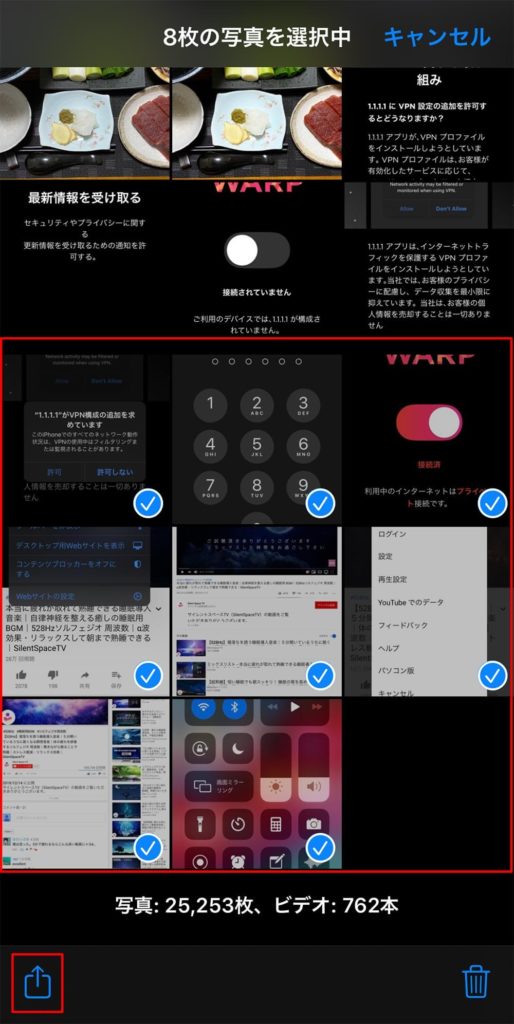
「写真」アプリで「アルバム」タブ→「最近の項目」フォルダーを表示する。非表示にしたい写真を選択し、画面左下の共有アイコンをタップする
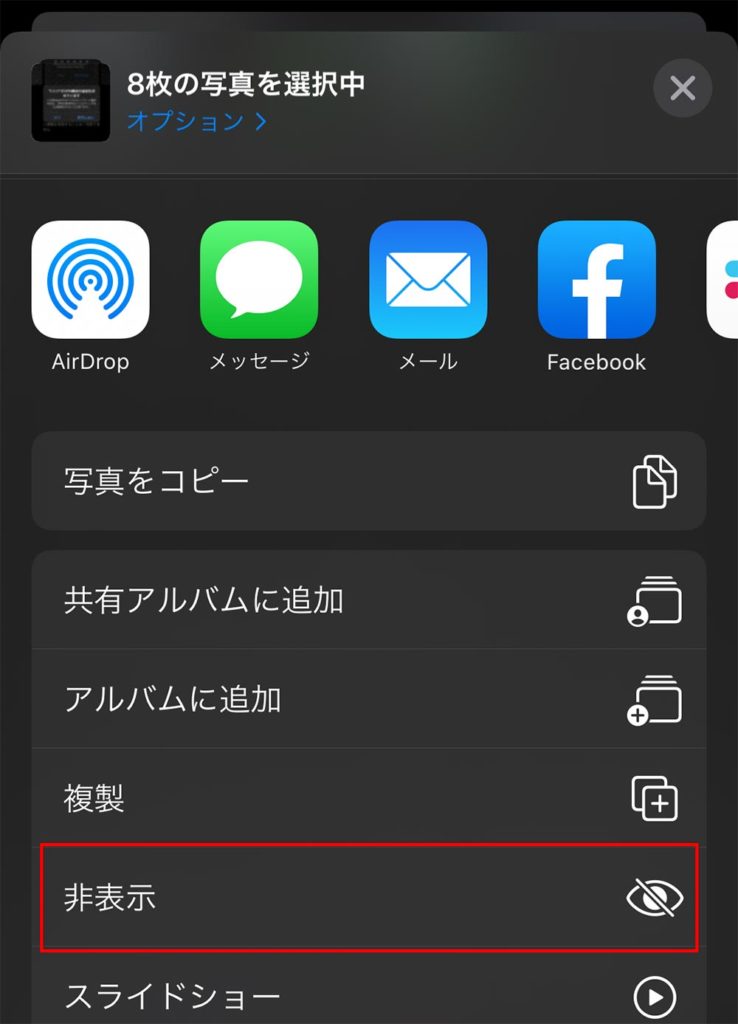
共有メニューが表示されるので、「非表示」をタップする
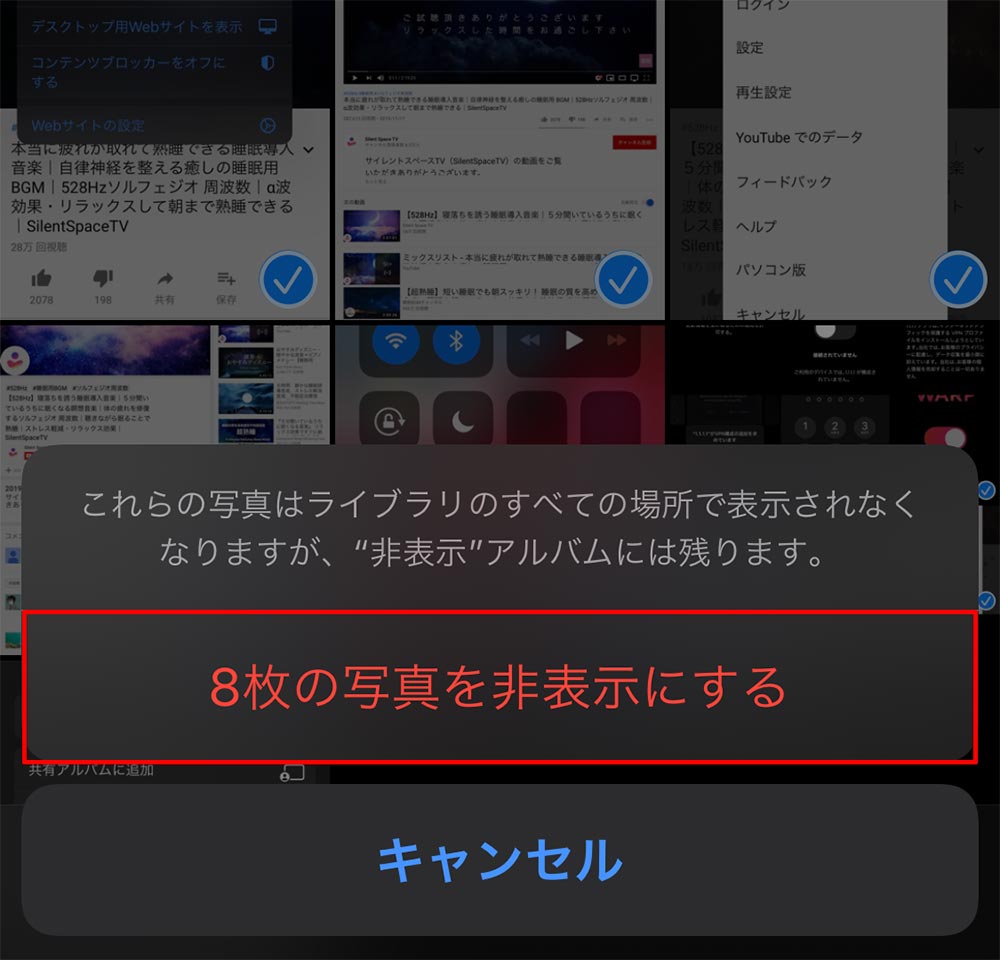
非表示の確認が表示されるので、「○枚の写真を非表示にする」をタップする。これで、選択した写真が「非表示」フォルダーに移動される
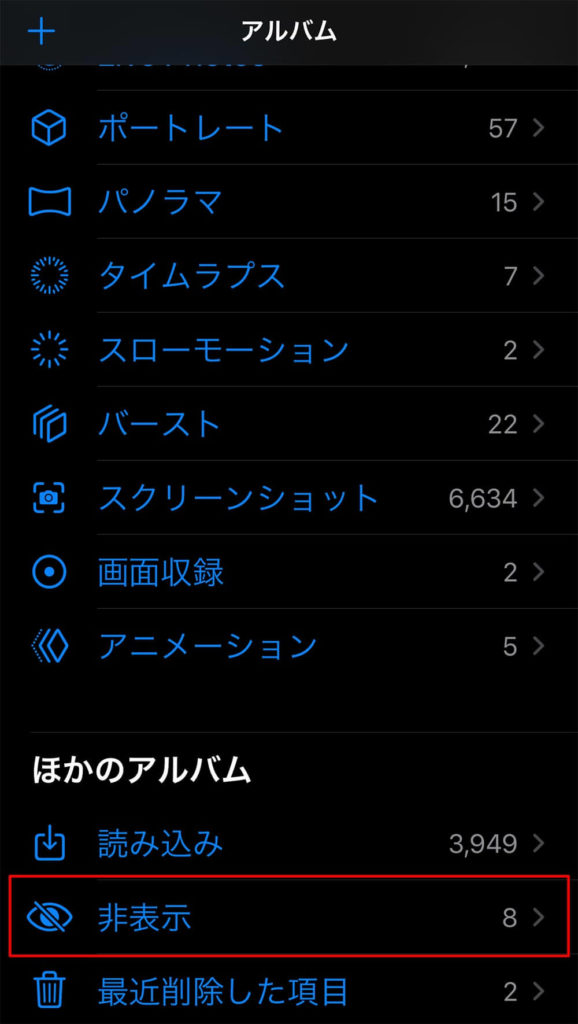
非表示にした写真は、「アルバム」タブの下部にある「非表示」をタップすると確認できる。同じ操作をすれば、カメラロールに戻すことができる
カメラロールがスッキリしていると、写真も見つけやすくなるといったメリットがある。なお、この方法はあくまでカメラロールをスッキリさせたいときに使うと便利な方法だ。誰にも見られたくない秘密の写真を隠すという目的の場合は、写真を隠してしまうアプリを使ったほうがいいだろう。



